
Online-Bilgi Yardımı
Online-Bilgi | Uzun Soluklu Paylaşım
|
|
| | DOS'tan NT Sunucuya Bağlantı [Resimli Anlatım] |  |
| | | Yazar | Mesaj |
|---|
Metruk
Root Admin
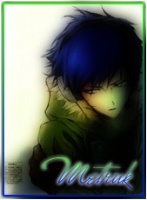
Mesaj Sayısı : 351
Kayıt tarihi : 02/04/10
Yaş : 33
![DOS'tan NT Sunucuya Bağlantı [Resimli Anlatım] Empty](https://2img.net/i/empty.gif) |  Konu: DOS'tan NT Sunucuya Bağlantı [Resimli Anlatım] Konu: DOS'tan NT Sunucuya Bağlantı [Resimli Anlatım] ![DOS'tan NT Sunucuya Bağlantı [Resimli Anlatım] Icon_minitime](https://2img.net/i/fa/icon_minitime.gif) Salı Nis. 06, 2010 3:52 pm Salı Nis. 06, 2010 3:52 pm | |
| DOS(Disk Operating System) yüklü bir bilgisayar tüm Windows versiyonlarına hatta Windows NT server'a "Microsoft Network Client 3.0" kullanarak bağlanabilir. Önce Microsoft FTP-sunucusundan aşağıdaki dosyaları indirin: [Linkleri görebilmek için üye olun veya giriş yapın.] /bussys/clients/MSCLIENT [Resimleri görebilmek için üye olun veya giriş yapın.] " [Linkleri görebilmek için üye olun veya giriş yapın.]" [Resimleri görebilmek için üye olun veya giriş yapın.] " [Linkleri görebilmek için üye olun veya giriş yapın.]" NoT:Bu dosyalar NT4 Server kurulum C'sinde
\CLIENTS\MSCLIENT dizini altında bulunabilir.Bu dosyalar kendini açan EXE dosyalardır. Her birisini
boş bir dizinde çalıştırın. Açılan dosyaları da iki ayrı diskete
kopyalayın. Eğer Windows3.1 olmadan kuruyorsanız sadece 1. disket
gerekecek, 2. disket TCP/IP kullanacaksanız gerekebilir.Bu paket MS tarafında yıllardır güncellenmediği için
sizin ağ kartınızı desteklemesi için ağ kartınızı pakete eklemeniz
gerekebilir.Şimdi "3COM EtherLink III 3C509" ile ve IRQ=10
port=320 değerleriyle NetBEUI protokolü kullanarak kurulum yapacağız.Eğer elinizde yeni bir PCI kart varsa problem
yaşayabilirsiniz. Kart ile gelen disketteki setup programını çalıştırın
ve non-pnp olarak ayarlayın. Ayrıca IRQ=10 port=320 olmalı. Kurulum [Resimleri görebilmek için üye olun veya giriş yapın.] Setup'ı disketten başlatın. Bazı durumlarda
kitlenebilir, öyle olursa dosyaları C:'de boş bir dizine kopyalayıp
ordan çalıştırın.A:\>Setup [Resimleri görebilmek için üye olun veya giriş yapın.]"ENTER" [Resimleri görebilmek için üye olun veya giriş yapın.] Setup dosyaları C:\NET dizinine kopyalayacaktır.ENTER [Resimleri görebilmek için üye olun veya giriş yapın.] Bu test bir-iki saniyede bitmeli uzun sürerse, C:'den
kurmayı deneyin.Ağ kartınızı bulamazsa size soracaktır:[Resimleri görebilmek için üye olun veya giriş yapın.] Eğer bu listede kendi ağ kartını göremiyorsanız F3 ile
çıkıp kurulum paketine kendi ağ kartınızı eklemelisiniz.Eğer CONFIG.SYS dosyasında "FILES=" satırı varda
aşağıdaki mesajı alabilirsiniz: [Resimleri görebilmek için üye olun veya giriş yapın.] ENTER ile değişikliği kabul edin. Şimdi bu bilgisayara isim verminiz gerekiyor(bu isim
ağ üstünde sadece bu makinada olmalı): [Resimleri görebilmek için üye olun veya giriş yapın.] Özet ekranını görüyoruz:[Resimleri görebilmek için üye olun veya giriş yapın.]"Change Names" ekranından Workgroup ismini (şu anki
değeri de workgroup) değiştirebilirsiniz.[Resimleri görebilmek için üye olun veya giriş yapın.] K endi ağınızın workgroup değeri neyse onu yazın.Bu paketle "Workgroup" olarak çalışan Windows9X
makinalarına, WindowsNT4 Workstation veya WindowsNT4 Workgroup-Server'a
bağlanabilirsiniz:[Resimleri görebilmek için üye olun veya giriş yapın.] Eğer Windows NT4 Domain-Server'a bağlanıyorsanız,
Domain-name'i girin:[Resimleri görebilmek için üye olun veya giriş yapın.] Not: Bu özellik "Basic-Redirector" seçili ise
çalışmayacaktır(altta göreceğiz).[Resimleri görebilmek için üye olun veya giriş yapın.] [Resimleri görebilmek için üye olun veya giriş yapın.] Şimdi "Setup-Options"a bakalım:"Workgroup" ağları için(yani Domain'e
bağlanmayacaksanız) "Basic Redirector" seçin Böylece bellekten tasarruf
edeceğiz:[Resimleri görebilmek için üye olun veya giriş yapın.] Ancak Windows NT Domain-Server'a bağlanılacaksa,"Logon
Validation" = "Logon to Domain" olmalı, o zaman zaten "Full Redirector"
seçili olacaktır:[Resimleri görebilmek için üye olun veya giriş yapın.]Change Network Configuration" a bakarsak:"Change Settings" içinde doğru Port ve IRQ tanımlanmış
olmalı: [Resimleri görebilmek için üye olun veya giriş yapın.] "Change Network Configuration" seçin:[Resimleri görebilmek için üye olun veya giriş yapın.] Eğer gerekiyorsa "Add Protocol" ile "NetBEUI"yi
ekleyebilirsiniz.[Resimleri görebilmek için üye olun veya giriş yapın.] Şimdi iki protokol de yüklü:[Resimleri görebilmek için üye olun veya giriş yapın.] Kullanmayacağınız protokolü silin.TAB-tuşu ile diğer pencereye geçin ve Remove ile
silin: [Resimleri görebilmek için üye olun veya giriş yapın.] [Resimleri görebilmek için üye olun veya giriş yapın.] S on olarak kontrol edelim: [Resimleri görebilmek için üye olun veya giriş yapın.] Dosyalar kopyalanıyor:[Resimleri görebilmek için üye olun veya giriş yapın.]Restart etmenizi istiyor:[Resimleri görebilmek için üye olun veya giriş yapın.] Biz F3 ile DOS'a çıkalım. AUTOEXEC.BAT ve CONFIG.SYS
dosyalarında ne değişiklikler yapmış bir bakalım:[Resimleri görebilmek için üye olun veya giriş yapın.] Ok, problem yok, restart edin:[Resimleri görebilmek için üye olun veya giriş yapın.] Makina açılınca ağ çalışmaya başladı. Kullanıcı adını
giriyoruz veya bilgisayar ismini kullanıcı adı olarak kullanmasını
onaylıyoruz.Şimdi NET USE komutu ile Windows95 veya Windows NT4
workstation/server üzerindeki paylaşılmış diske bağlanabiliriz.NET USE <drive>:
\\<servername>\<sharename> Örnek : NTSERVER isimli makina üzerindeki DATA ismi
ile paylaşılmış diske F: sürücüsü ile bağlantı komutu:net use f: \\ntserver\dataBöylece F: yazıp entere basınca F: sürücüsüne, yani
diğer makinanın paylaşılmış disk/dizinine geçmiş olacağız. Artık orada
ne program varsa çalıştırabiliriz.Ancak bu ağ bağlantısı çok fazla DOS memory tüketiyor.Eğer "Basic Redirector" kullanıyorsanız 80KB, "Full
Redirector" ise 170KB memoryden yiyiyor.[Resimleri görebilmek için üye olun veya giriş yapın.]AUTOEXEC.BAT ve CONFIG.SYS içinde bazı ayarlar ile
belleği boşaltmak mümkün.Ancak bu özellikler 386 ve üstü bir makina
gerektiriyor.Bu iki dosya aşağıdaki gibi olabilir:[Resimleri görebilmek için üye olun veya giriş yapın.]Tabii sizde bir de TR klavye komutları olacak, bu
komutlardan da Config.sys içinde olanlar "Devicehigh=" olarak,
Autoexec.bat içinde olanlar ise başında "LH" eki olarak (LH keyb.com
gibi) yüklenmeli.MEM komutu ile tekara bakarsak:[Resimleri görebilmek için üye olun veya giriş yapın.]Bu şekilde sadece diğer makinalara bağlanabiliriz. | |
|   | | | | DOS'tan NT Sunucuya Bağlantı [Resimli Anlatım] |  |
|
Similar topics |  |
|
| | Bu forumun müsaadesi var: | Bu forumdaki mesajlara cevap veremezsiniz
| |
| |
| |
|
